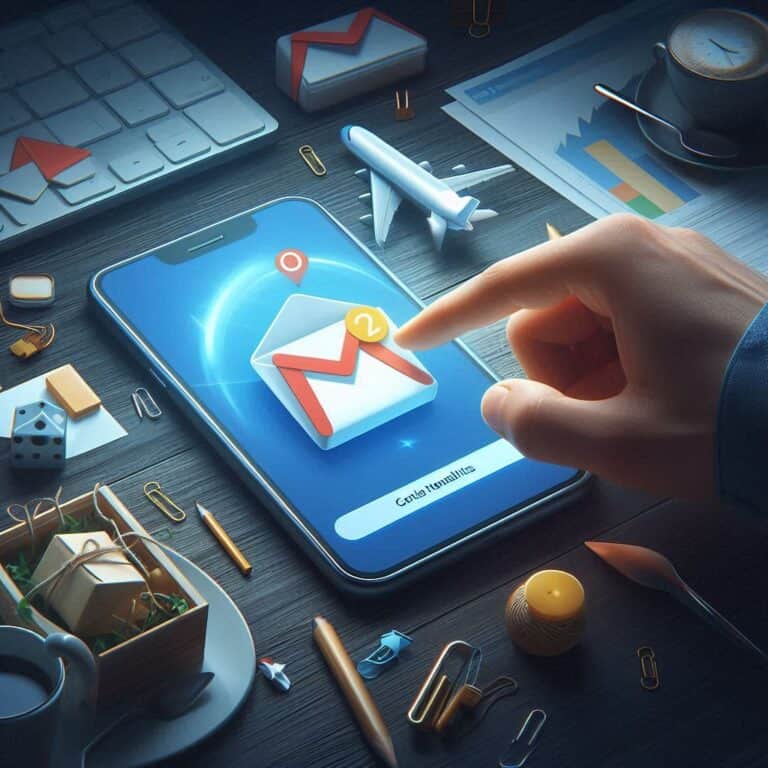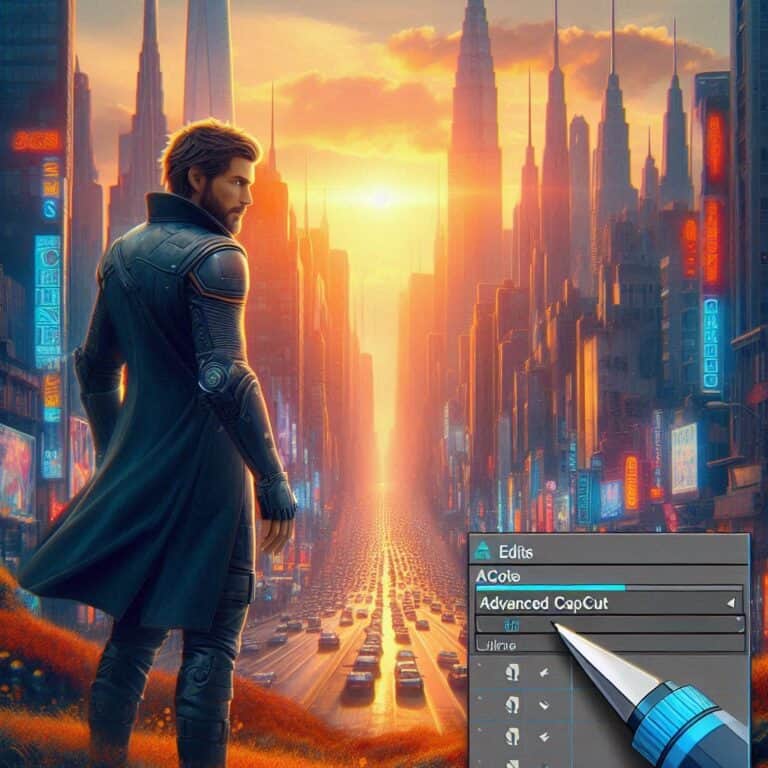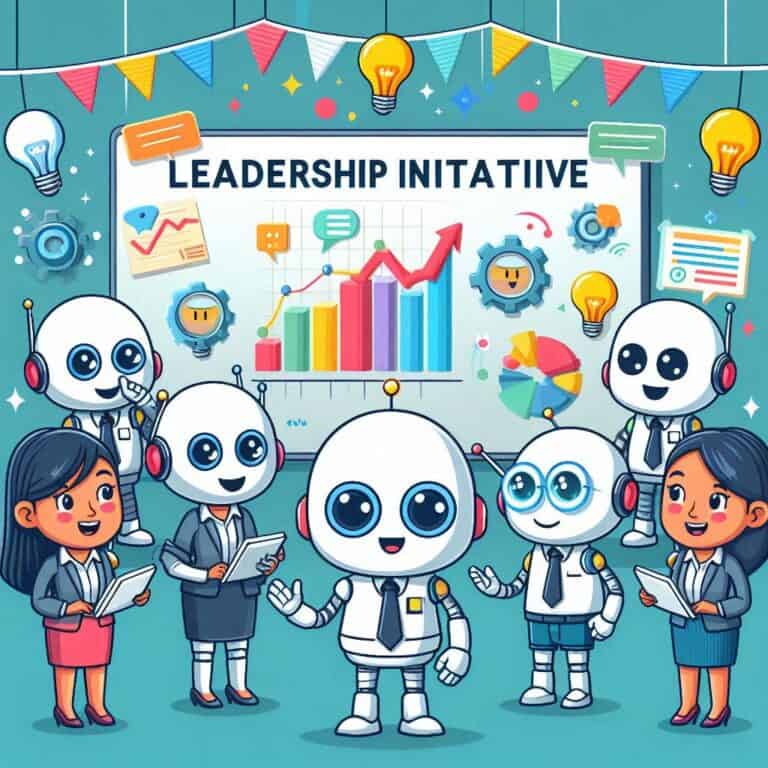YouTube è una delle piattaforme di streaming video più popolari al mondo, e molti di noi la utilizzano per scoprire contenuti interessanti, guardare tutorial o semplicemente divertirsi. Salvare i video è una funzionalità utile per poterli riguardare in un secondo momento. Tuttavia, può capitare di dimenticare come accedere ai video salvati. In questo articolo, ti guiderò passo passo su come vedere i video salvati su YouTube, affrontando diverse modalità per trovare i tuoi contenuti preferiti.
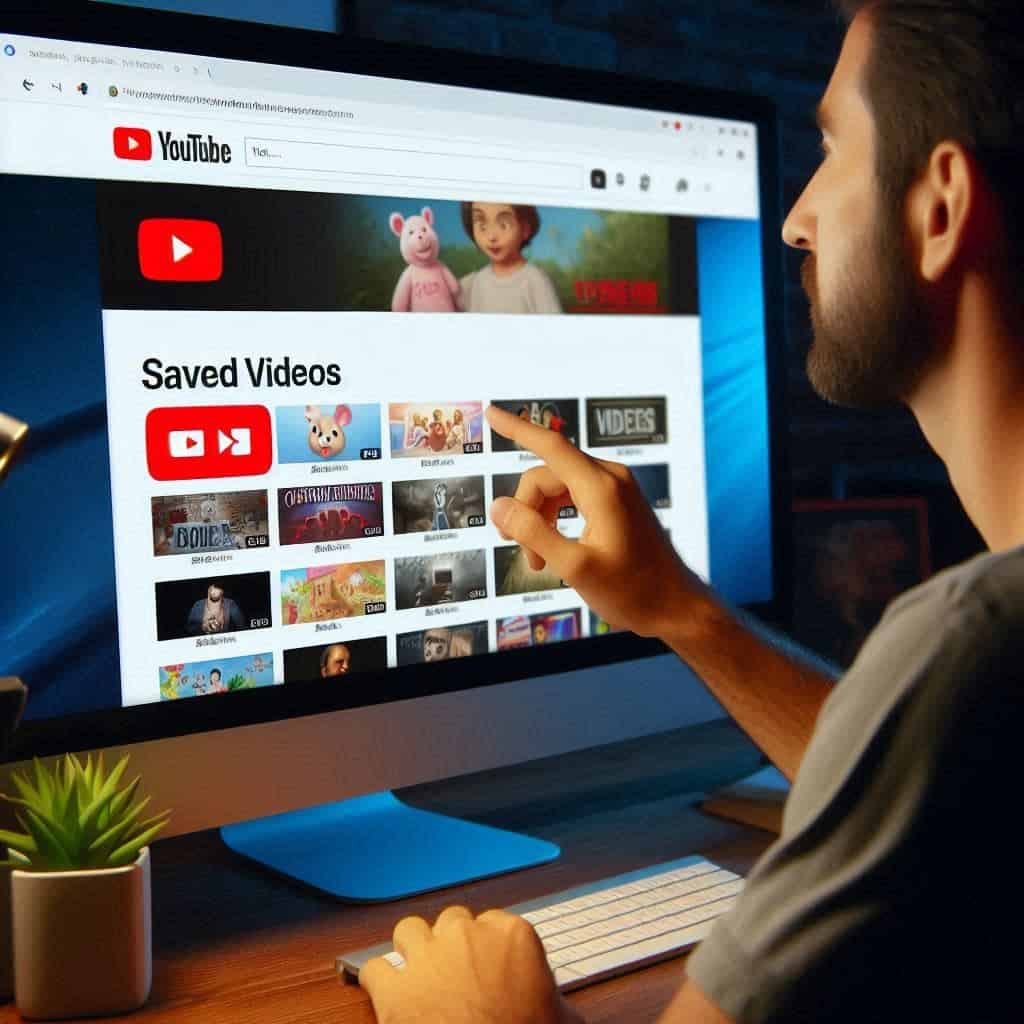
Introduzione ai video salvati
La funzione di salvataggio dei video su YouTube ti permette di conservare filmati che desideri guardare in un secondo momento. Questa funzionalità è particolarmente utile per video tutorial, concerti dal vivo e contenuti che richiedono più attenzione.
Come salvare un video su YouTube
Per salvare un video su YouTube, segui questi semplici passaggi:
- Apri YouTube e cerca il video che desideri salvare.
- Clicca sul pulsante “Salva” (che assomiglia a un’icona a forma di lista).
- Scegli una playlist esistente o creane una nuova per organizzare i tuoi video.
Accesso a YouTube: da desktop o mobile
Puoi accedere a YouTube sia da desktop che da dispositivi mobile. Entrambi i metodi ti offrono accesso ai tuoi video salvati, ma l’interfaccia può variare leggermente.
Vedere video salvati su desktop
Per visualizzare i tuoi video salvati su un computer:
- Visita il sito ufficiale di YouTube e accedi al tuo account.
- Clicca sulla sezione “Libreria” nel menu a sinistra.
- Troverai la sezione “Video salvati” con tutti i tuoi contenuti.
Vedere video salvati su mobile
Su un dispositivo mobile:
- Apri l’app di YouTube e accedi al tuo account.
- Tocca l’icona “Biblioteca” in basso a destra.
- Seleziona “Video salvati” per accedere ai tuoi filmati.
Gestire le playlist su YouTube
Le playlist ti permettono di organizzare i tuoi video salvati in categorie. Per gestirle:
- Nella sezione “Libreria”, trova “Playlist”.
- Clicca su una playlist per visualizzarne i contenuti.
- Puoi aggiungere o rimuovere video in qualsiasi momento.
Utilizzare la cronologia per trovare video
Se non riesci a trovare un video salvato, puoi sempre consultare la tua cronologia:
- Vai su “Cronologia” nel menu a sinistra.
- Qui troverai una lista di tutti i video che hai guardato di recente.
Il problema delle playlist non visibili
A volte, le playlist potrebbero non apparire. Assicurati di:
- Controllare le impostazioni di privacy delle tue playlist.
- Verificare se la playlist è stata accidentalmente eliminata.
Differenza tra playlist e video salvati
È importante notare che:
- I video salvati vengono aggiunti per essere guardati più tardi.
- Le playlist sono raccolte organizzate di video che puoi creare tu stesso.
Come cercare video nella cronologia
Se hai bisogno di trovare un video specifico, usa la funzione di ricerca nella cronologia:
- Clicca sulla lente di ingrandimento nella sezione cronologia.
- Digita il titolo o le parole chiave del video.
Controllo dei video suggeriti
A volte, YouTube ti suggerisce video simili. Dai un’occhiata a queste raccomandazioni per scoprire contenuti correlati.
Errori comuni nel trovare video salvati
Alcuni errori comuni includono:
- Non essere connessi all’account corretto.
- Avere problemi di connessione a Internet.
Domande frequenti sui video salvati
- Come rimuovo un video salvato?
- Vai su “Video salvati”, seleziona il video e clicca su “Rimuovi”.
- Posso salvare video privati?
- No, puoi solo salvare video pubblici.
Uso delle app di terze parti
Esistono anche app di terze parti che ti consentono di gestire i tuoi video salvati in modo diverso, ma assicurati di controllare la loro affidabilità.
Consigli per una migliore organizzazione
Organizza i tuoi video salvati in base ai tuoi interessi o ai temi. Puoi creare playlist come:
- Tutorial
- Intrattenimento
- Documentari
Salvare video offline
Se desideri salvare video per la visualizzazione offline, puoi utilizzare la funzione di download disponibile per gli utenti Premium.
Rimuovere video salvati
Se un video non ti interessa più, puoi facilmente rimuoverlo dalla tua lista di video salvati:
- Accedi alla sezione “Video salvati”.
- Seleziona il video e clicca su “Rimuovi”.
Impostazioni della privacy su YouTube
Assicurati di controllare le tue impostazioni sulla privacy. Puoi scegliere chi può vedere i tuoi video salvati e le tue playlist.
Alternative a YouTube per video salvati
Esistono anche altre piattaforme dove puoi salvare e visualizzare video, come Vimeo o Dailymotion, ma ognuna ha le proprie caratteristiche.
In conclusione, sapere come vedere i video salvati su YouTube è essenziale per chiunque utilizzi frequentemente la piattaforma. Che tu stia utilizzando un desktop o un dispositivo mobile, il processo è semplice e veloce. Segui i passaggi descritti in questo articolo e goditi i tuoi video preferiti in modo facile e organizzato.
Tabelle
| Caratteristiche | YouTube | Vimeo | Dailymotion |
|---|---|---|---|
| Salvataggio video | Sì | Sì | Sì |
| Video offline | Sì (Premium) | Sì | No |
| Playlist | Sì | Sì | Sì |
| Privacy | Sì | Sì | Sì |